Phần mềm phát nhạc cho máy tính hiện nay có rất nhiều. Nighthawk cũng là một trình phát nhạc nhưng nó “lạ” hơn bởi khả năng độc đáo: tự ẩn vào khay hệ thống khi có tác động.
Đọc qua có thể bạn cảm thấy tính năng này không cần thiết nhưng nó có thể hữu ích với một số người dùng. Bạn không phải bấm nút minimize để thu nhỏ giao diện Nighthawk, mọi thao tác điều khiển có thể thực hiện từ khay hệ thống.
Phần mềm tương thích:
- Windows 7 trở lên.
- Ubuntu 12.04 (64 bit) trở lên.
- MacOS X 10.9 trở lên.
Bạn vào đây để tải Nighthawk cho hệ điều hành của mình và cài đặt. Nighthawk có giao diện đơn giản với tông màu xanh dương nổi bật, nó được đặt cố định phía dưới góc phải màn hình.

Lần đầu sử dụng, bạn bấm Settings > Library > bấm vào khung Library Path để duyệt đến và chọn thư mục chứa file nhạc, âm thanh > bấm Refresh Library Now. Bây giờ, bạn có thể mở phát bài nhạc để nghe.
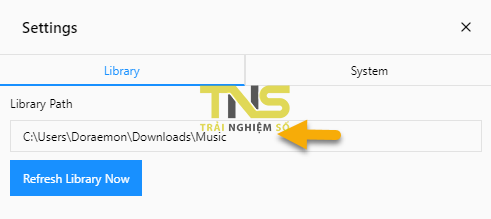
Nighthawk còn trong giai đoạn mới phát triển nên tính năng còn sơ khai, chưa nhiều nhưng bạn vẫn có thể thực hiện cho nhạc phát lặp lại, ngẫu nhiên, thêm/hủy bỏ bài hát phát tiếp theo. Phần mềm hiện tại có thể phát một số định dạng âm thanh như MP3 và cả FLAC.
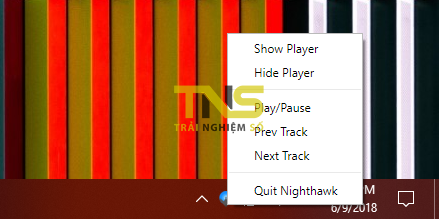
Điểm độc đáo tạo nên sự khác biệt của Nighthawk là khả năng thu ẩn vào khay hệ thống mỗi khi có tác động được gọi Unobtrusive Mode. Bất kỳ thao tác như bấm vào desktop, mở cửa sổ,… Nighthawk lập tức sẽ biến mất khỏi màn hình.
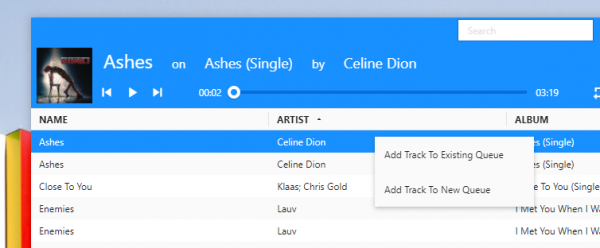
Để mở trở lại, bạn bấm vào biểu tượng phần mềm hay bấm chuột phải lên biểu tượng Nighthawk trong khay hệ thống > Show Player. Bạn có thể thực hiện một số chức năng điều khiển (phát/tạm dừng, phát tới, phát lui, thoát) trong trình đơn chuột phải.
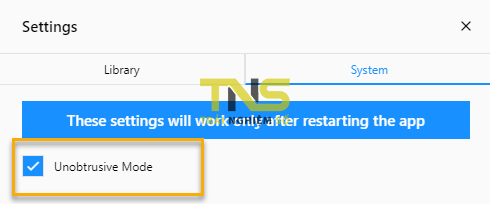
Nếu bạn không muốn sử dụng tính năng Unobtrusive Mode nữa. Mở lại Settings > System > bỏ dấu chọn Unobtrusive Mode. Sau đó, bạn tắt Nighthawk (Quit Nighthawk) và cho khởi động lại để thay đổi có hiệu lực. Cửa sổ Nighthawk bây giờ có thể di chuyển, không bị đóng ghim một chỗ.
Bài viết đăng lần đầu tháng 6/2018, cập nhật và chỉnh sửa 25/6/2019.
